“文件已損壞且無法打開”的Excel文件修復和恢復方案
Excel作為最常用的表格文件,在人們的工作中使用尤其頻繁,且經常涉及到一些重要數據文件的編輯和保存。但是一些意外情況可能導致Excel文件不可讀,或者打開一個文件提示“文件已損壞,無法打開”,這些問題都給正常的工作帶來很多麻煩,嚴重甚至會引發重大損失。因此人們需要了解最好最安全的Excel文件修復方案,知道如何在不同情況下恢復無法打開或丟失的Excel文件。
第1部分:如何解決“文件已損壞且無法打開”Excel錯誤問題
一、“文件已損壞且無法打開”Excel錯誤消息概述
Excel文檔可彈出“文件已損壞且無法打開”的問題提示是由于多種原因導致的:
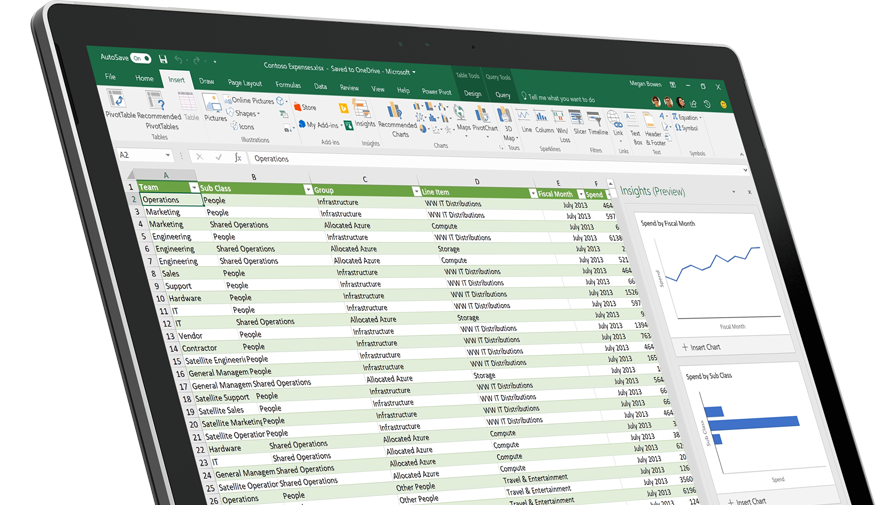
1、常見原因:
- 一般出現在新的Excel版本創建新文檔時;
- 也可能是由于下載來自互聯網的文件中途網絡終端而導致的;
- 在電子郵件上傳輸文件時連接丟失也會發生同樣的問題。
2、罕見原因:
- 用戶多次來回更改文件格式。此操作可能會導致文檔標題中包含的信息混亂,從而導致文件損壞;
- 擁有過于嚴格的防火墻系統或防病毒軟件也會損壞文件頭,導致用戶無法打開文檔;
- 當然也有可能是硬件原因導致的。
二、Excel文件修復方案
其實,對于 “文件已損壞且無法打開”問題,其內在的原因是office受保護視圖導致的,所以系統是有Excel文件修復功能的,具體步驟如下:
- 1、在打開exce數據表格時,出現提示“文件已損壞,無法打開”,點擊確定按鈕
- 2、進入空白程序界面后,在空白程序左上角點擊文件選項
- 3、在左側欄目文件菜單中點擊最下面的“選項”
- 4、在彈出的窗口中選擇頂制部的開始-信任中心-信任中心設置
- 5、在信任中心的左側選擇受保護的視圖度后,取消右側3個選項的勾選,分別是:為來自internet的文件啟用受保護的視圖;為位于可能不安全位置的文件啟用受保護視圖;為Outlook的附件啟用受保護的視圖
- 6、點擊右下角的確定選項后,表格就正常了。
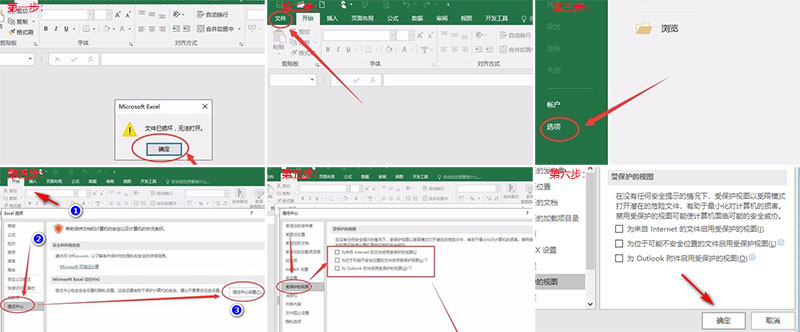
三、Excel文件修復Tips:
- 當用戶嘗試修復任何無法打開的Excel文件時,請不要忘記制作備份副本。如果在恢復過程中發生了意外丟失數據情況,用戶可以使用備用副本再試一次。
- 如果要在外部驅動器上保存和編輯Excel文件,請不要在復制,保存和刪除時中斷連接。這樣做可能會損害文件完整性。
- 始終保持系統更新,并且定期檢查硬件是否存在錯誤。可以防止系統故障導致的數據損壞。
通過以上六步基本是能夠解決完成Excel文件修復,解決“文件已損壞且無法打開”問題。但是在日常工作過程中,除了遇到寫保護的煩惱之外,誤刪的重要的數據表格才是最讓人抓狂的事情。其實,我們誤刪的Excel表格還是在電腦磁盤里,使用專業的恢復工具還是可以找回的。
第2部分:Excel文件丟失或誤刪恢復方案
第一步:選擇丟失的Excel存儲磁盤
一般用戶用戶誤刪的Excel都是從回收站清空的,所以在桌面運行軟件之后在界面點亮【選擇位置】欄目下的回收站,然后點擊右下角的“開始”按鈕,執行掃描命令。

第二步:掃描回收站清理的Excel文件
萬興恢復專家將會自動掃描回收站刪除的所有類型數據文件,包括XLS和XLSX格式的Excel文件。掃描結束后用戶可以通過左側的【路徑視圖】和【文件視圖】兩種方式來瀏覽掃描出的軟件。如仍未找到誤刪的Excel文件,可嘗試正下方的【深度掃描模式】,它將全面掃描回收站中的文件數據,完成掃描需要一段時間。
如果軟件顯示等待時間過長可以后臺運行,待掃描后會有提示音;如果掃描到一半已經找到了誤刪的Excel文件,可以暫停執行下一步操作。

第三步:預覽恢復Excel文件
用戶通過左側【文件視圖】這種模式,選擇Excel文件夾可以看到XLS和XLSX這兩種格式的文件,通過鼠標點擊逐步選擇Excel文件,選中了可在右側直接預覽或者是雙擊放大預覽,確認后點擊右下角的“恢復”按鈕,然后在電腦上新建一個文件夾保存下來即可完成誤刪Excel文件恢復操作;
注:如果記得誤刪Excel文件的名稱,可直接在右上角搜索框通過關鍵詞快速搜索,然后預覽確認恢復到電腦本地。

以上就是使用萬興恢復專家找回回收站清空的Excel文件的過程,簡單三步即可恢復誤刪的Excel文件。當然,像其他的文檔如Word、PPT、PDF、Txt文件意外丟失,也可以嘗試數據恢復軟件有效恢復文件。更多玩機技能,數據恢復知識,請訪問萬興恢復專家官網進行學習和了解!





